- משתמשים רבים התלוננו כי יש להם תוכניות שאינן מגיבות במחשבי Windows 10 שלהם.
- בדוק אם פתרון האנטי-וירוס הנוכחי שלך מתנגש עם חלק מהתוכניות שלך.
- הפעל את בודק קבצי המערכת על ידי ביצוע המדריך שלב אחר שלב למטה.
- בדוק אם קיימים דליפות זיכרון, שהם אחד החשודים העיקריים בתוכניות שאינן מגיבות.

תוכנה זו תתקן שגיאות מחשב נפוצות, תגן עליך מפני אובדן קבצים, תוכנות זדוניות, כשל חומרה ותייעל את המחשב שלך לביצועים מקסימליים. תקן בעיות במחשב והסר וירוסים כעת בשלושה שלבים פשוטים:
- הורד את כלי התיקון למחשב Restoro שמגיע עם טכנולוגיות פטנט (פטנט זמין פה).
- נְקִישָׁה התחל סריקה כדי למצוא בעיות של Windows שעלולות לגרום לבעיות במחשב.
- נְקִישָׁה תיקון הכל כדי לפתור בעיות המשפיעות על אבטחת המחשב וביצועיו
- Restoro הורדה על ידי 0 קוראים החודש.
האם יש לך תוכניות שאינן מגיבות במחשב שלך? זה יכול להיות נושא די מעצבן, במיוחד אם אתה עובד על פרויקט חשוב. עם זאת, יש דרך לפתור את הבעיה והיום אנו נראה לך כיצד לעשות זאת ב- Windows 10.
מה אתה עושה אם שלך תוכניות ב- Windows
לא מגיבים? ובכן, זו לא שאלה קלה לענות מכיוון שיכולים להיות הרבה גורמים הגורמים לבעיה, החל ממערכת פגומה, מנהלי התקנים גרועים, תוכנות זדוניות ועוד. מכיוון שאין סיבה אוניברסלית לבעיה זו, הכל תלוי.מכיוון שזו ככל הנראה אחת הבעיות הוותיקות שנרשמו במערכות ההפעלה של Windows שקיימות עד היום, כמעט כל משתמש ב- Windows התמודד עם זה בשלב מסוים. בגלל זה, ננסה לרשום כמה שיותר פתרונות כדי לכסות כמה שיותר תרחישים. לכן, אם אינך בטוח מה באמת גרם לתוכניות שלך להיענות, עיין בכל אחד מהפתרונות שהוצגו וראה מה מתאים לך!
תוכניות Windows אינן מגיבות? נסה את הפתרונות האלה
- הפעל מחדש את המחשב
- בדוק את האנטי-וירוס שלך
- בדוק אם קיימים נגיפים
- בדוק נהגים
- התקן מחדש את התוכנית
- בדוק אם קיימות דליפות זיכרון
- סרוק ותקן את הרישום
- בדוק אם חסרים קבצי DLL
- הפעל את בודק קבצי המערכת
- התקן מחדש את המערכת שלך
פתרון 1 - הפעל מחדש את המחשב
ברור שהדבר הראשון והפשוט ביותר שעליכם לעשות הוא להפעיל מחדש את המחשב, במיוחד אם הבעיה התרחשה לאחרונה. לפני שתעבור לפתרונות מתקדמים יותר, לחץ על לחצן ההפעלה מחדש ובדוק אם התוכניות עדיין אינן מגיבות לאחר ההפעלה מחדש.
אם הבעיה עדיין מתרחשת, המשך לקרוא מאמר זה.
פתרון 2 - בדוק את האנטי-וירוס שלך

חלונות 10 ידועים לשמצה מפריע לתוכניות אנטי-וירוס שונותס. מה שאנחנו רוצים לעשות הוא לבדוק אם פתרון האנטי-וירוס הנוכחי שלך מתנגש עם חלק מהתוכניות שלך. הדרך הקלה ביותר לבדוק זאת היא לכבות את האנטי-וירוס למשך כמה דקות ולהפעיל את התוכנית שוב.
אם התוכנית מופעלת ללא בעיות, היא בהחלט מפריעה לאנטי-וירוס שלך. במקרה כזה, תרצה להוסיף לרשימת ההיתרים תוכנית זו ולהוציא אותה מסריקות נוספות. אך היזהר, וודא כי אותה תוכנית בטוחה לחלוטין לשימוש וללא וירוסים לפני שאתה לא כולל אותה.
פתרון אחר הוא לשנות את האנטי-וירוס שלך או אפילו לעבור לגמרי לאהוב של מיקרוסופט Windows Defender.
אם אתה רוצה להבטיח שהמחשב שלך יהיה ללא תוכנות זדוניות, אנו ממליצים לך לנסות Bitdefender. זהו אנטי-וירוס מהיר ואמין, ואם אתה רוצה לוודא שהמערכת שלך נקייה מתוכנות זדוניות, אנו ממליצים לך לנסות את Bitdefender.
- קבל עכשיו Bitdefender
פתרון 3 - בדוק אם קיימים נגיפים
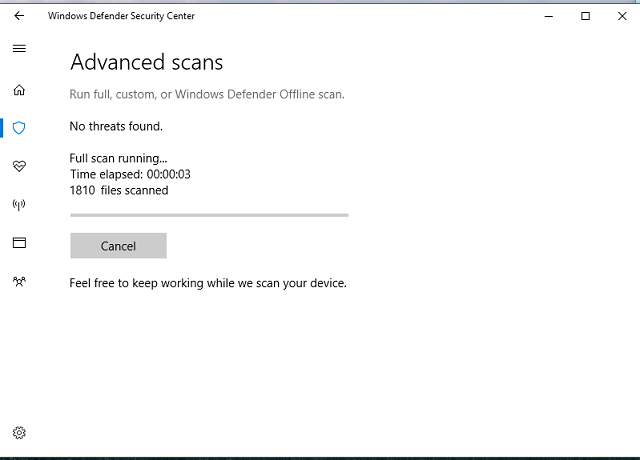
מכיוון שאנחנו מדברים על אנטי-וירוסים, אתה יכול לבדוק אם המערכת שלך נגועה בתוכנה זדונית.
פתח את האנטי-וירוס או את Windows Defender ובצע סריקה עמוקה. אם יש תוכנה זדונית כלשהי במחשב שלך, פתרון האנטי-וירוס שלך יסיר אותם. לאחר מכן, הפעל מחדש את המחשב והפעל את התוכנית פעם נוספת. אם הבעיה נמשכת, עבור לפיתרון אחר.
פתרון 4 - בדוק נהגים
אופן הפעולה של תוכניות ומנהלי התקנים די דומה. שני סוגי התוכנות מקבלים עדכונים תכופים וגרסאות חדשות. לכן, אם לא עדכנת את התוכנית שלך זמן מה אך הורדת את מנהל ההתקן העדכני ביותר, ייתכן ששניהם לא יעבדו כל כך טוב זה עם זה.
זה קורה במיוחד ב- Windows 10 מכיוון שהוא תלוי מאוד ב עדכון חלונות. לכן, ודא שאתה משתמש בגירסה האחרונה של התוכנית שאתה רוצה להריץ. אם אינך מריץ את הגרסה האחרונה, ודאי תרצה לעדכן אותה. מה שמביא אותנו לפיתרון הבא שלנו.
- קרא גם: כיצד להסיר את ההתקנה של Skype ב- Windows 10, 8.1 או 7
פתרון 5 - התקן מחדש את התוכנית
הפעל סריקת מערכת כדי לגלות שגיאות אפשריות

הורד את Restoro
כלי לתיקון מחשב

נְקִישָׁה התחל סריקה כדי למצוא בעיות ב- Windows.

נְקִישָׁה תיקון הכל כדי לפתור בעיות עם טכנולוגיות פטנט.
הפעל סריקה למחשב באמצעות כלי התיקון Restoro כדי למצוא שגיאות הגורמות לבעיות אבטחה והאטות. לאחר השלמת הסריקה, תהליך התיקון יחליף קבצים פגומים בקבצי ורכיבי Windows חדשים.
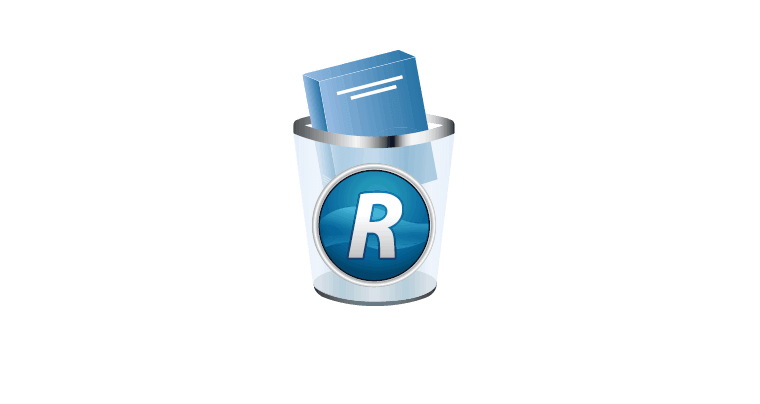
עדכון תוכנית מיושנת ב- Windows הוא לא תמיד חתיכת עוגה. לכן, לפעמים ההימור הטוב ביותר שלך הוא להסיר את ההתקנה ולהתקין את הגרסה האחרונה. התקנה מחדש שימושית גם אם התוכנית שלך נפגמת מכיוון שהיא מוחקת את כל הקבצים הפגועים ומחליפה אותם בקבצים בריאים.
אם אף אחד מהפתרונות מלמעלה לא הצליח לפתור את הבעיה, הסר את ההתקנה של התוכנית והתקן את הגרסה האחרונה שלה.
אם ברצונך להסיר יישום לחלוטין, כולל כל קבצי השאריות העלולים לגרום לבעיות בעתיד, אנו ממליצים לך להשתמש בתוכנת הסרת התקנה כגון מסיר Revo. באמצעות יישום ייעודי להסרת התקנה, תסיר לחלוטין את כל הקבצים הקשורים לתוכנה הבעייתית.
- השג את Revo Uninstaller Pro גִרְסָה
לאחר הסרת התוכנה לחלוטין, התקן אותה שוב והבעיה צריכה להיפתר.
פתרון 6 - בדוק אם קיימות דליפות זיכרון
עכשיו, בואו נעבור לבעיה שאולי לא קשורה ישירות לתוכניות שאינן מגיבות אך יכולה ליצור את הבעיה: דליפות זיכרון. אם המערכת שלך הופכת לאטית והתוכניות שלך לא מגיבות, דליפות זיכרון הן בדרך כלל אחד החשודים העיקריים.
פתרון 7 - סרוק ותקן רישום
שגיאות רישום מסוימות עלולות לגרום גם לחוסר תגובה כי כל מה שהתוכנית שלך עושה נכנס לרישום. לכן, במקרה של שיבושים כלשהם, אתה עלול בסופו של דבר לקבל תוכנית שאינה מגיבה.
מכיוון שבדיקה של בעיות כאלה באופן ידני היא משימה מסובכת למדי, אנו ממליצים לך להשתמש במנקה רישום. התקן אחד טוב, חפש שגיאות אפשריות, והכלי יפתור אותן עבורך. ישנם רבים מנקי הרישום הגדולים בשוק, אך אם אתם מחפשים מנקה רישום מהיר ואמין, כדאי לכם לנסות מערכת טיפול מתקדמת.
הבחירה הכי טובה

- מנקה ומייעל את הרישום
- האיץ את המחשב האישי שלך
- תקן חורי אבטחה
פתרון 8 - בדוק אם חסרים קבצי DLL
קבצי DLL הם קבצים הקשורים קשר הדוק לתוכניות בהן אתה משתמש במחשב שלך. קבצים אלה עוזרים להם לתפקד כראוי ולהשפיע על התנהגותם במערכת Windows. לכן, אם חסר קובץ DLL חיוני במחשב שלך, כנראה שלא תוכל אפילו להפעיל את התוכנית.
מכיוון שרכישת קבצי DLL אינה תמיד קלה, אנו ממליצים לך לבדוק המאמר הזה לקבלת פתרונות מפורטים יותר.
פתרון 9 - הפעל את בודק קבצי המערכת
בודק קבצי המערכת, או SFC, הוא הכלי המובנה של Windows להתמודד עם שגיאות מערכת שונות. זה עשוי להיות שימושי גם עם חוסר תגובה. אם אינך בטוח כיצד להפעיל פקודה זו, פעל לפי ההוראות:
- עבור אל חיפוש, הקלד cmd, ופתח שורת פקודה (מנהל).
- תחת שורת הפקודה הקלד את הפקודה הבאה ולחץ להיכנס:
- sfc / scannow

- sfc / scannow
- תהליך הסריקה עשוי להיות ארוך.
פתרון 10 - התקן מחדש את המערכת שלך
ולבסוף, המוצא האחרון שלך והפתרון הכי זמן רב הוא להתקין מחדש לחלוטין את המערכת שלך. עליכם לעשות זאת רק אם אינכם מוצאים פיתרון אחר. זכור שברגע שתעשה זאת, תצטרך להתקין את כל התוכניות והאפליקציות שלך שוב, מה שעלול להיות כואב. כמו כן, אל תשכח ליצור גיבוי של הנתונים והקבצים שלך כדי לשמור עליהם מפני מחיקה.
כדי להתקין מחדש את המערכת שלך, בצע את ההוראות הבאות:
- נְקִישָׁה הַתחָלָה.
- לִפְתוֹחַ הגדרות.
- פתח את ה עדכון ואבטחה סָעִיף.
- בחר התאוששות מהחלונית השמאלית.

- לחץ על התחל תחת ה- אפס את המחשב הזה.
- בחר שמור על הקבצים שלי.
- לאחר סיום ההליך, התקן את התוכניות שלך שוב, והן אמורות לעבוד ללא בעיות.
אנו מקווים שלפחות אחד מהפתרונות הללו יעזור לך לפתור את הבעיה בתוכניות שאינן מגיבות ב- Windows. שוב, מכיוון שמדובר בנושא נרחב, איננו יכולים לדעת בוודאות מה גרם לך. אם יש לך הערות, שאלות או הצעות, הצב אותם בתגובות למטה.
סיפורים קשורים שאתה צריך לבדוק:
- תקן אפליקציות מדורגות מדורגות ב- Windows 10 באמצעות קנה המידה של DPI
- כיצד להשבית חשבון Microsoft To-Do
- נעילת שימוש בדיסק ב- Windows 10 [FIX]
- כיצד לגלות סטטיסטיקות כיבוי למחשב Windows שלך
 עדיין יש לך בעיות?תקן אותם בעזרת הכלי הזה:
עדיין יש לך בעיות?תקן אותם בעזרת הכלי הזה:
- הורד את כלי התיקון למחשב זה דורג נהדר ב- TrustPilot.com (ההורדה מתחילה בעמוד זה).
- נְקִישָׁה התחל סריקה כדי למצוא בעיות של Windows שעלולות לגרום לבעיות במחשב.
- נְקִישָׁה תיקון הכל כדי לפתור בעיות עם טכנולוגיות פטנט (הנחה בלעדית לקוראים שלנו).
Restoro הורדה על ידי 0 קוראים החודש.


![HP Envy מחובר לחשמל אך לא נטען ב- Windows 10 [FIX]](/f/a030204d8e897decaadfb7cec8783d69.jpg?width=300&height=460)